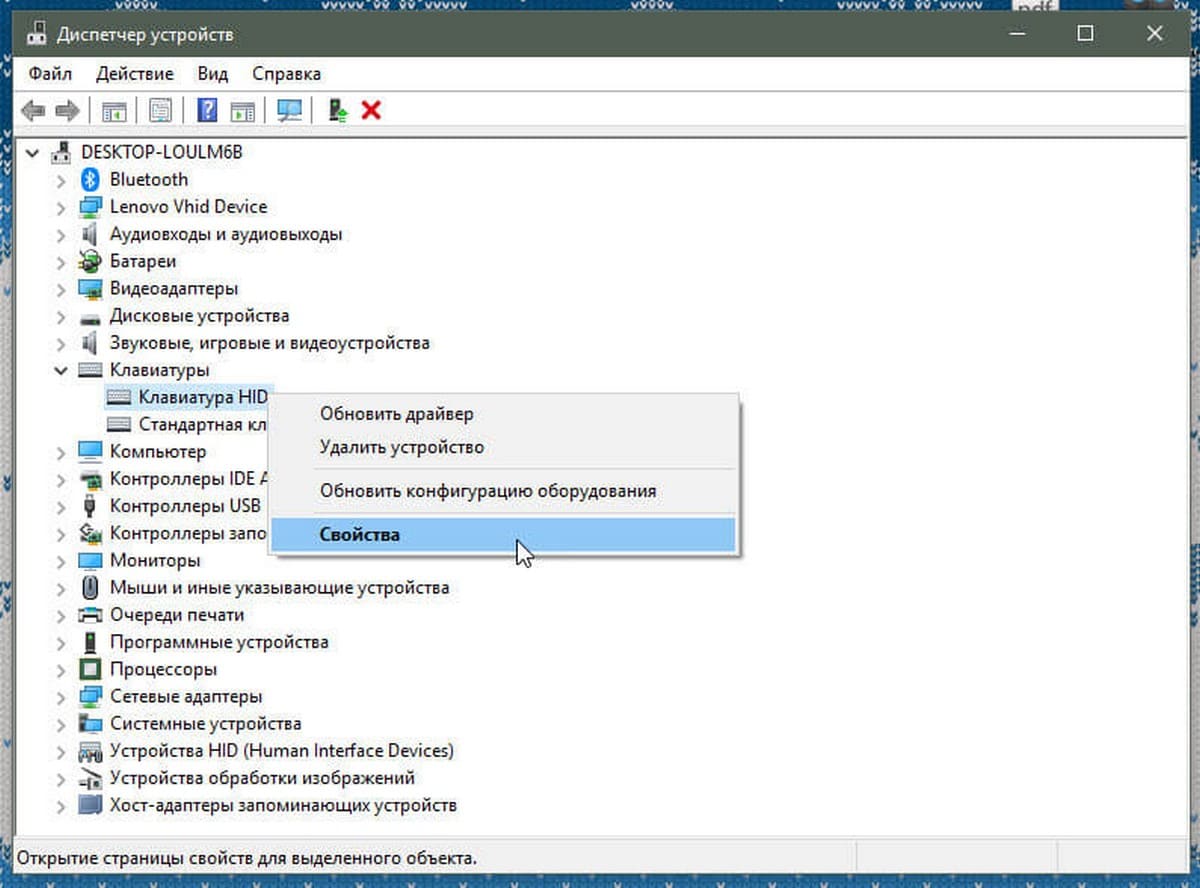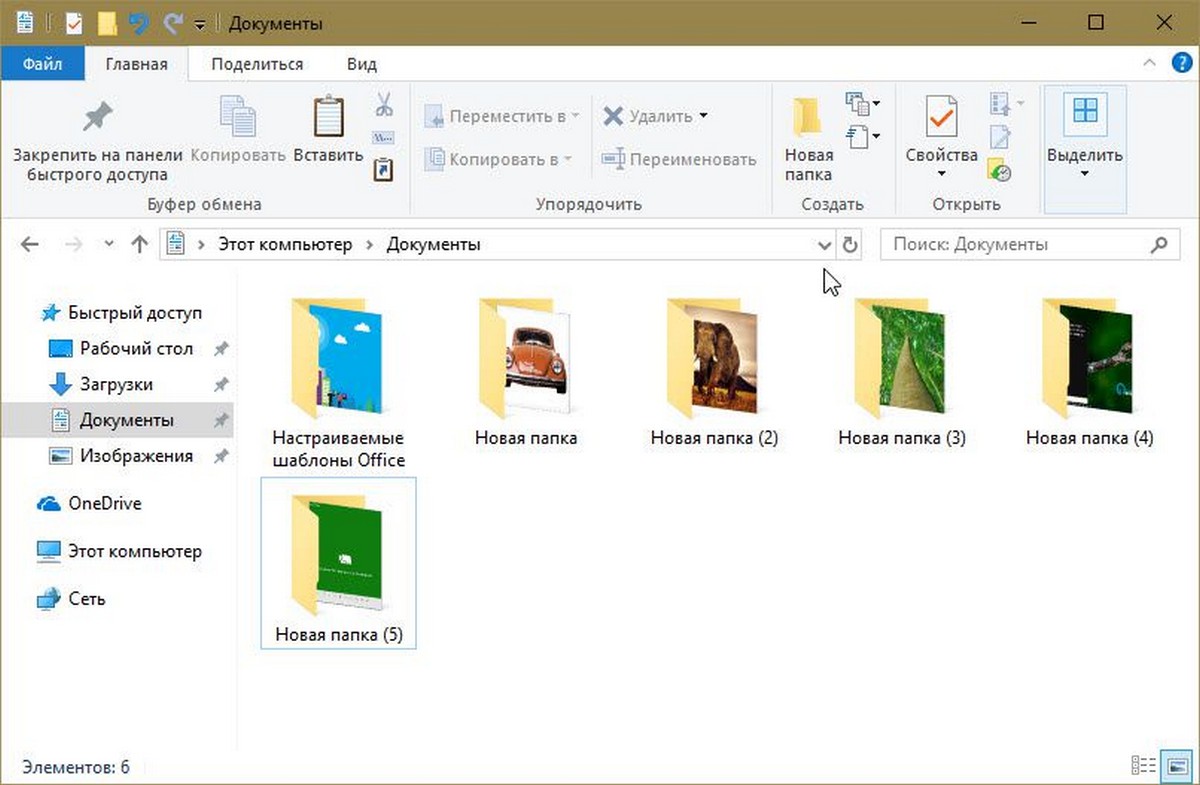Блокнот - это одно из классических приложений Windows, которые Microsoft редко обновляет. Начиная со сборки для инсайдеров Windows 10 Build 17666, Microsoft ввела ряд улучшений для приложения. Теперь он распознает окончание строк Unix, поэтому вы можете просматривать и редактировать файлы Unix / Linux с помощью обычного Блокнота. Еще одно изменение, появившееся в приложении, - это возможность быстрого поиска выделенного текста с помощью Bing. Вот как его использовать.
Результаты поиска откроются в браузере по умолчанию. Из коробки Microsoft Edge устанавливается как браузер по умолчанию. Если у вас включена функция «Вкладки в приложениях» (Sets, Наборы) и настроены на открытие приложений на новой вкладке, результаты поиска будут показаны в виде новой вкладки прямо в «Блокноте», рядом со вкладкой текущего документа.
Если у вас установлен сторонний веб-браузер по умолчанию, результаты поиска могут отображаться во внешнем окне. Если «Вкладки в приложениях» (Sets, Наборы) отключены, Edge будет открыт в новом окне.
На момент написания этой статьи есть три разных способа, которые можно использовать для поиска в Bing прямо из Блокнота.
Чтобы выполнить поиск с помощью Bing из Блокнота в Windows 10 , выполните следующие действия.
- Выделите слово, фразу в Блокноте.
- Кликните правой кнопкой мыши на выделенном фрагменте.
- В контекстном меню выберите «Поиск с Bing» .
Вот как это выглядит:
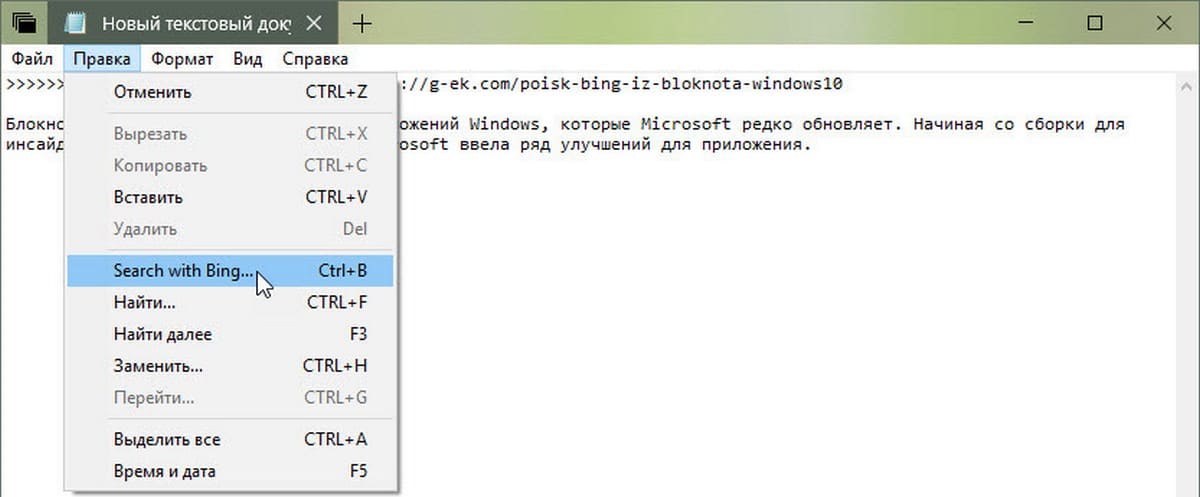
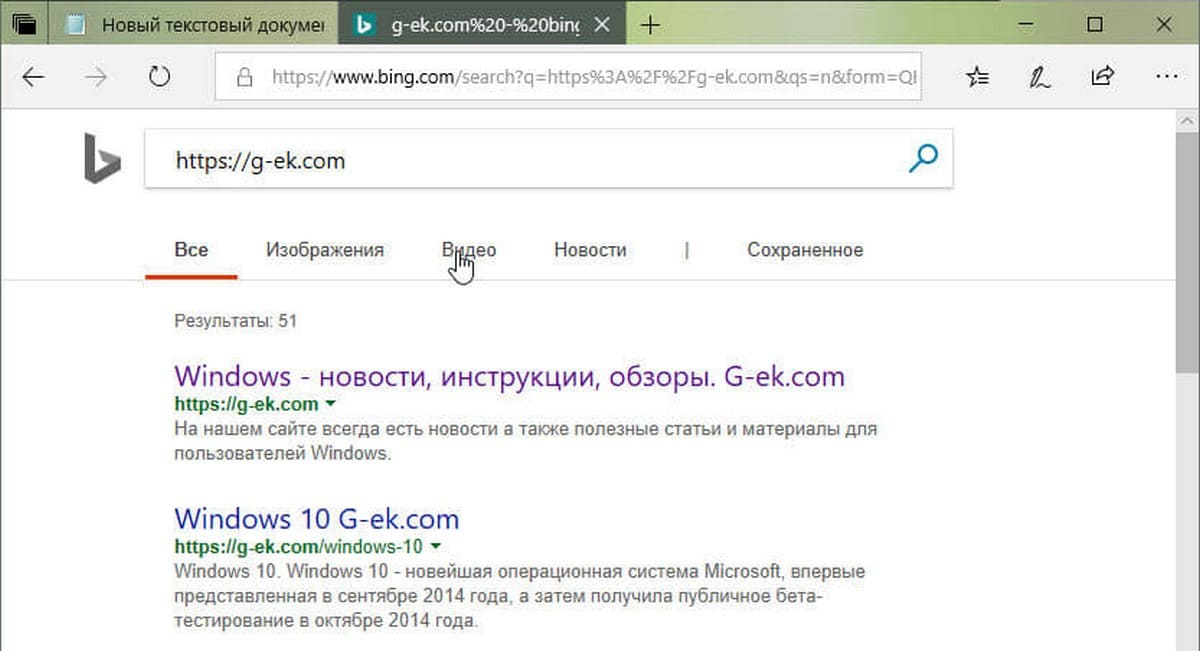
Поиск с Bing из блокнота с помощью сочетания клавиш.
Для поиска с помощью Bing из приложения «Блокнот» можно использовать специальную комбинацию клавиш.
- Выберите текст в Блокноте.
- Нажмите клавиши Ctrl + B.
- Появится новое окно браузера с результатами поиска Bing.
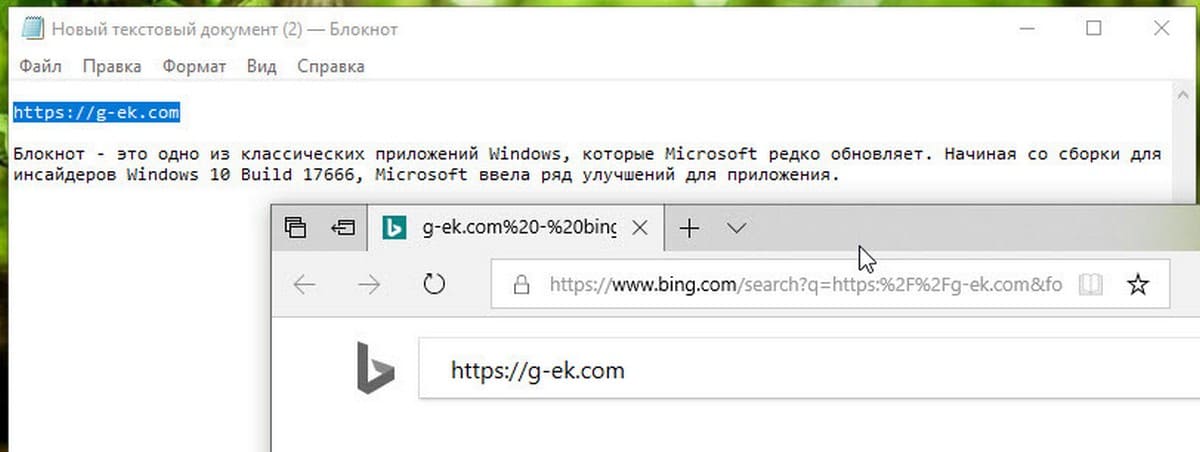
Наконец, есть команда меню, которую вы можете использовать.
Поиск с помощью Bing из Блокнота с помощью меню.
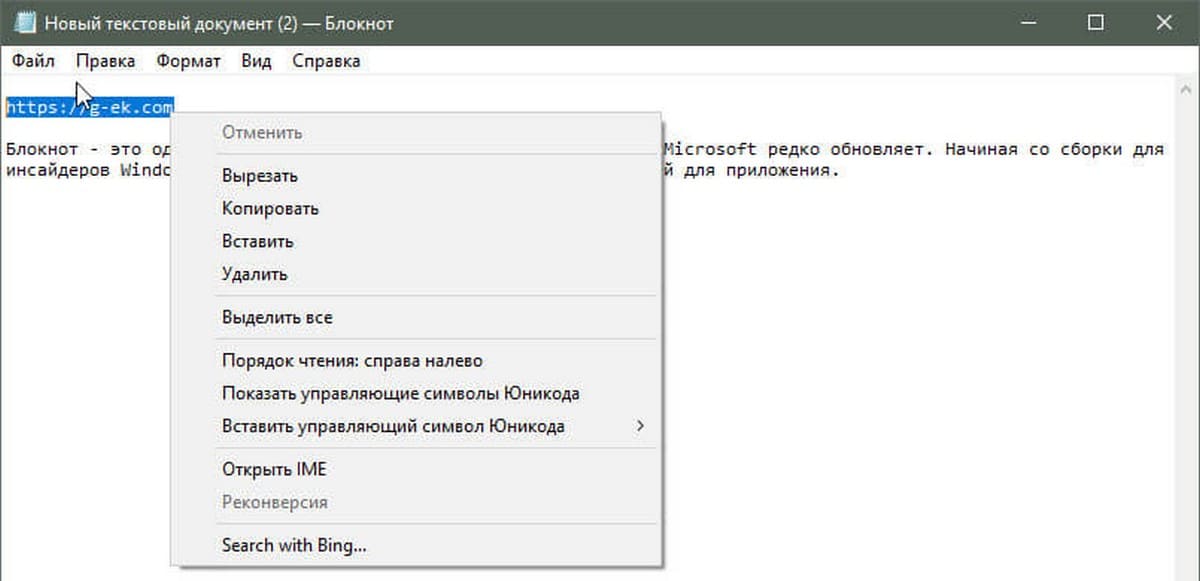
- Выберите текст в Блокноте.
- В строке меню выберите «Правка» → «Поиск с помощью Bing ...» .
- Появится новое окно браузера с результатами поиска Bing.
Поиск в Windows 10 с помощью Bing из меню
Все!
Что вы думаете о новых возможностях тестового редактора «Блокнот», поделитесь с нами.